Live Speech trên iPhone là tính năng hỗ trợ cho những người gặp khó khăn khi giao tiếp bằng giọng nói với đối phương, như gọi điện hay gọi FaceTime chẳng hạn. Khi bật tính năng Live Speech này bạn có thể gõ trực tiếp nội dung cần trao đổi và sẽ được chuyển thành giọng nói gửi tới đối phương. Dưới đây là hướng dẫn dùng Live Speech gọi FaceTime trên iPhone.
Cách dùng Live Speech gọi FaceTime trên iPhone
Bước 1:
Tại giao diện trên iPhone chạy iOS 17, bạn nhấn vào Cài đặt sau đó kéo xuống bên dưới nhấn vào mục Trợ năng. Chuyển sang giao diện mới người dùng nhấn vào mục Lời nói trực tiếp để kích hoạt Live Speech trên iPhone.
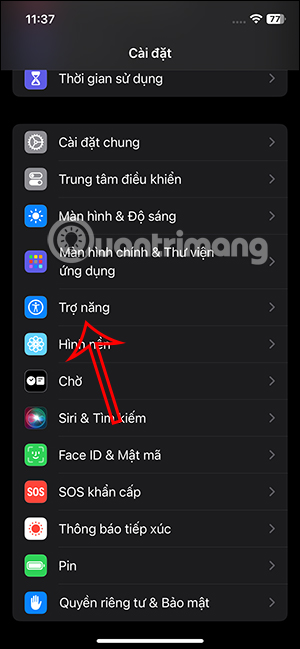
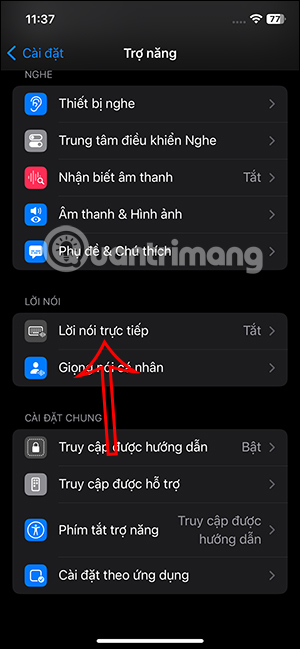
Bước 2:
Trong giao diện như hình bạn sẽ bật tính năng Lời nói trực tiếp để sử dụng Live Speech. Sau đó ở bên dưới người dùng có thể lựa chọn giọng nói cho nội dung mình nhập.
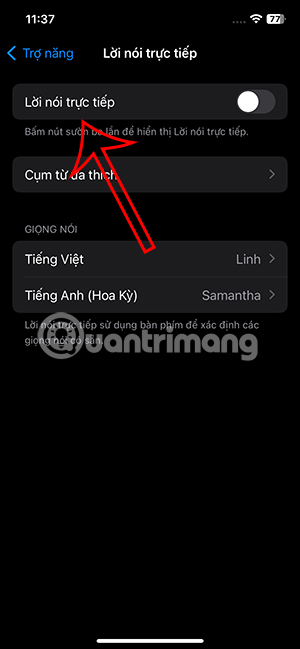
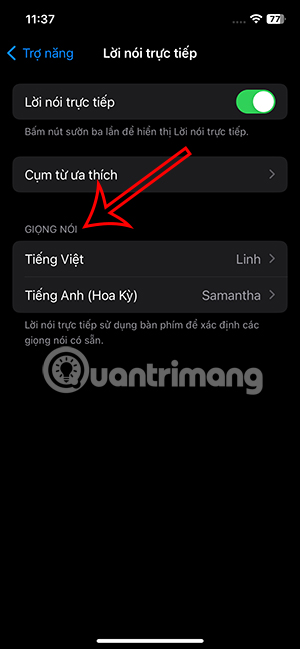
Bước 3:
Với giọng đọc tiếng Việt hiện tại sẽ chỉ có 1 kiểu giọng mà thôi. Bạn có thể nghe để lựa chọn giữa kiểu giọng cơ bản hay nâng cao hơn để tải về. Với giọng đọc tiếng Anh thì người dùng có nhiều lựa chọn hơn.
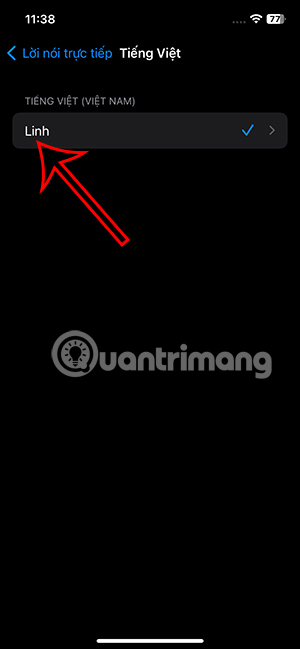
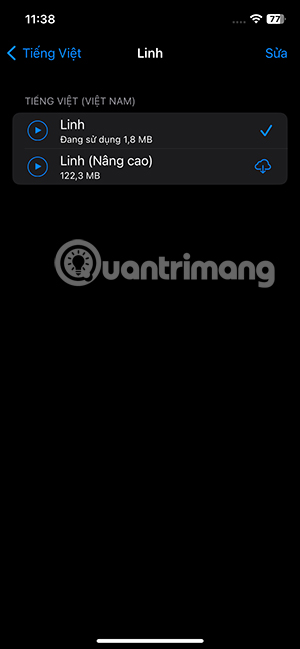
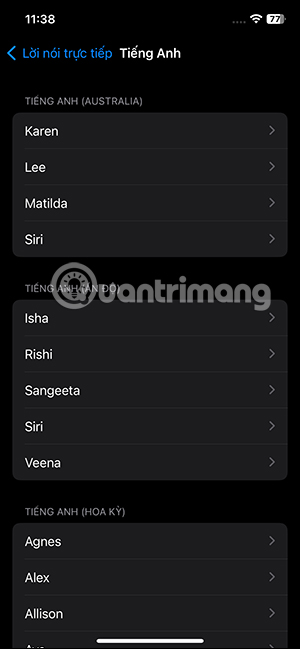
Bước 4:
Bây giờ bạn tiến hành gọi FaceTime trên iPhone như bình thường rồi nhấn 3 lần nút nguồn ở cạnh sườn để dùng Live Speech gọi Facetime trên iPhone. Khi đó hiển thị giao diện nhập chữ để đọc. Nhập xong bạn nhấn nút Gửi bên dưới.
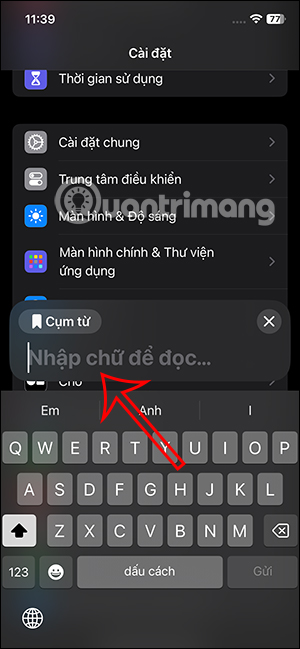
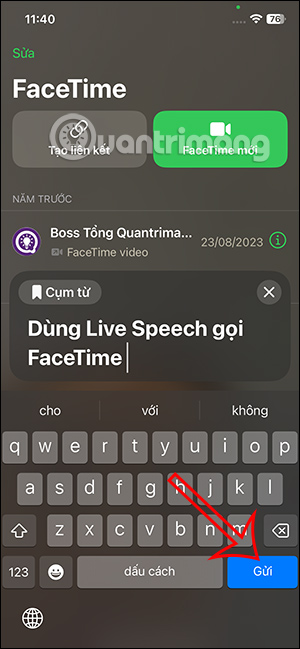
Khi đó Live Speech đọc từng chữ bạn nhập để gửi tới đối phương.
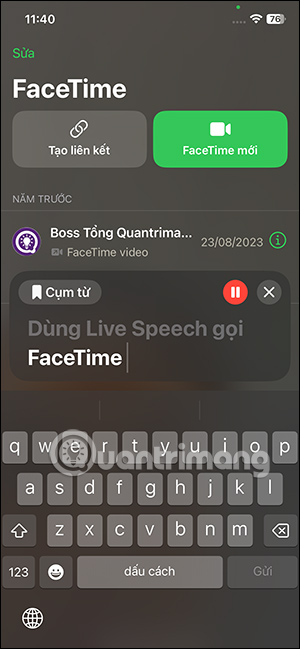
Hướng dẫn dùng Live Speech trên Mac
Lưu ý, thiết bị phải cài đặt macOS Sonoma trở lên mới dùng được Live Speech.
Bước 1:
Đầu tiên bạn nhấn vào logo Apple rồi chọn System Settings trong danh sách hiển thị bên dưới. Tiếp tục nhấn vào mục Accessibility ở cạnh trái menu. Tại giao diện này bạn kéo xuống nên dưới rồi nhấn vào tính năng Live Speech để sử dụng.
Bước 2:
Nhìn sang nội dung bên cạnh, bạn cũng cần kích hoạt Live Speech trên Mac để dùng. Ngoài ra bạn có thể điều chỉnh giọng nói, font chữ khi nhập trong quá trình dùng Live Speech. Nhấn Preferred Language để đổi ngôn ngữ và giọng nói.
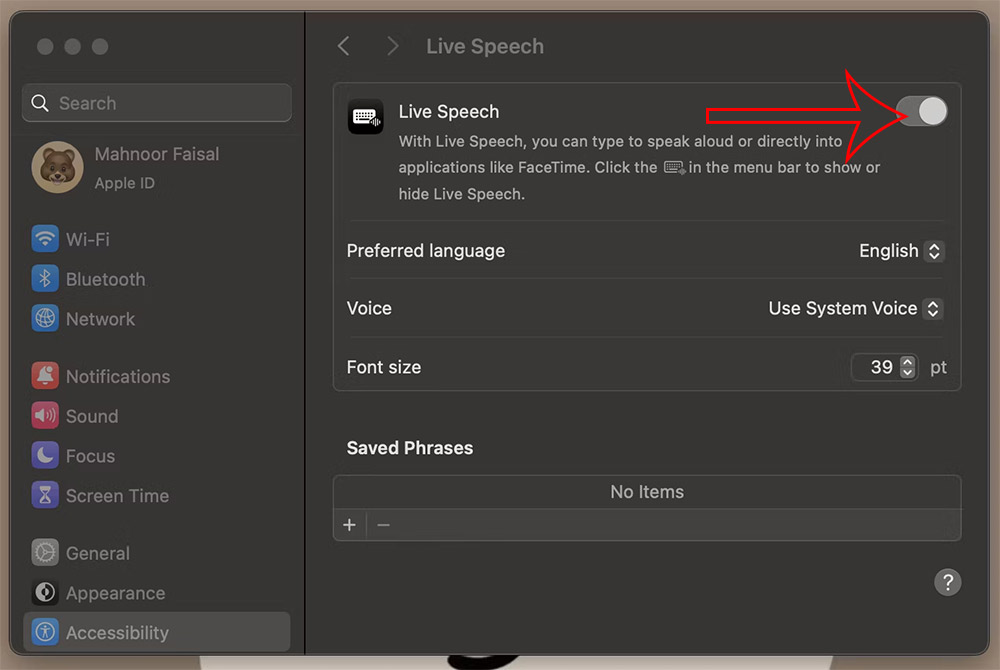
Bước 3:
Bạn tiến hành thực hiện cuộc gọi FaceTime trên Mac và sẽ thấy khung nhập văn bản ở trên cùng màn hình. Bạn nhập nội dung rồi nhấn play để chuyển văn bản thành giọng nói.
 Công nghệ
Công nghệ  AI
AI  Windows
Windows  iPhone
iPhone  Android
Android  Học IT
Học IT  Download
Download  Tiện ích
Tiện ích  Khoa học
Khoa học  Game
Game  Làng CN
Làng CN  Ứng dụng
Ứng dụng 


















 Linux
Linux  Đồng hồ thông minh
Đồng hồ thông minh  macOS
macOS  Chụp ảnh - Quay phim
Chụp ảnh - Quay phim  Thủ thuật SEO
Thủ thuật SEO  Phần cứng
Phần cứng  Kiến thức cơ bản
Kiến thức cơ bản  Lập trình
Lập trình  Dịch vụ công trực tuyến
Dịch vụ công trực tuyến  Dịch vụ nhà mạng
Dịch vụ nhà mạng  Quiz công nghệ
Quiz công nghệ  Microsoft Word 2016
Microsoft Word 2016  Microsoft Word 2013
Microsoft Word 2013  Microsoft Word 2007
Microsoft Word 2007  Microsoft Excel 2019
Microsoft Excel 2019  Microsoft Excel 2016
Microsoft Excel 2016  Microsoft PowerPoint 2019
Microsoft PowerPoint 2019  Google Sheets
Google Sheets  Học Photoshop
Học Photoshop  Lập trình Scratch
Lập trình Scratch  Bootstrap
Bootstrap  Năng suất
Năng suất  Game - Trò chơi
Game - Trò chơi  Hệ thống
Hệ thống  Thiết kế & Đồ họa
Thiết kế & Đồ họa  Internet
Internet  Bảo mật, Antivirus
Bảo mật, Antivirus  Doanh nghiệp
Doanh nghiệp  Ảnh & Video
Ảnh & Video  Giải trí & Âm nhạc
Giải trí & Âm nhạc  Mạng xã hội
Mạng xã hội  Lập trình
Lập trình  Giáo dục - Học tập
Giáo dục - Học tập  Lối sống
Lối sống  Tài chính & Mua sắm
Tài chính & Mua sắm  AI Trí tuệ nhân tạo
AI Trí tuệ nhân tạo  ChatGPT
ChatGPT  Gemini
Gemini  Điện máy
Điện máy  Tivi
Tivi  Tủ lạnh
Tủ lạnh  Điều hòa
Điều hòa  Máy giặt
Máy giặt  Cuộc sống
Cuộc sống  TOP
TOP  Kỹ năng
Kỹ năng  Món ngon mỗi ngày
Món ngon mỗi ngày  Nuôi dạy con
Nuôi dạy con  Mẹo vặt
Mẹo vặt  Phim ảnh, Truyện
Phim ảnh, Truyện  Làm đẹp
Làm đẹp  DIY - Handmade
DIY - Handmade  Du lịch
Du lịch  Quà tặng
Quà tặng  Giải trí
Giải trí  Là gì?
Là gì?  Nhà đẹp
Nhà đẹp  Giáng sinh - Noel
Giáng sinh - Noel  Hướng dẫn
Hướng dẫn  Ô tô, Xe máy
Ô tô, Xe máy  Tấn công mạng
Tấn công mạng  Chuyện công nghệ
Chuyện công nghệ  Công nghệ mới
Công nghệ mới  Trí tuệ Thiên tài
Trí tuệ Thiên tài